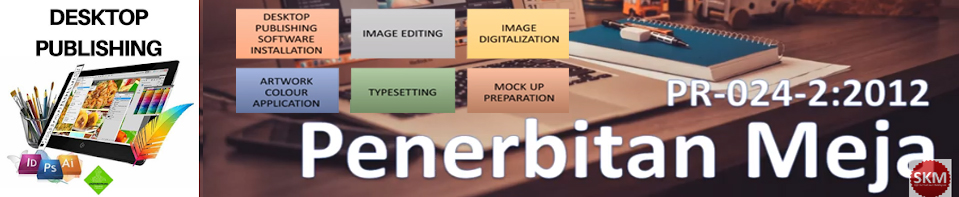PR-024-2:2012(C01)
DESKTOP PUBLISHING SOFTWARE INSTALLATION
------------------------------------------------------------------------------------------------------------------------
NO. DAN PENYATAAN AKTIVITI KERJA / WORK ACTIVITIES NO.
AND STATEMENT
1. MENYEDIAKAN PERISIAN DESKTOP PUBLISHING (DTP)
2. MELAKSANAKAN INSTALASI PERISIAN DESKTOP PUBLISHING
3. MELAKSANAKAN
PENGUJIAN PERISIAN DESKTOP PUBLISHING (DTP)
4. MENYIMPAN
PERISIAN PEMASANG DESKTOP PUBLISHING (DTP) DI TEMPAT YANG SELAMAT
-------------------------------------------------------------------------------------------------------------------------
2.0 MELAKSANAKAN PROSES INSTALASI PERISIAN DTP
Proses Instalasi perisian , perlu memikirkan beberapa perkara iaitu:
2.1 Sumber perisian
2.2 Sistem Operasi yang digunakan sama ada Windows/Mac/Linux
serta versi yang digunakan
2.3 Lesen perisian
2.1 Sumber perisian
2.1.1. Instalasi daripada CDROM/DVDROm dan peranti lain seperti thumb drive atau external drive
2.1.2. Instalasi daripada sumber terbuka melalui Creative Cloud atau laman web perisian.
2.1.1 Instalasi daripada CDROM/DVDROM
Langkah-langkah
Sebelum Instalasi
i. Kenal pasti Operating Sistem (OS) yang digunakan oleh komputer
ii. Pilih CDROM/DVD ROM yang bersesuai dengan OS
iii. Periksa keperluan instalasi yang diperlukan seperti:
- SDRAM/Ingatan yang dikehendaki
- Storage hard disk yang mencukupi
- Fail-fail sokongan untuk instalasi (jika ada)
Instalasi
(Contoh: Menginstall Adobe Photoshop)
Langkah 1.
Masukkan CD/DVD ROM ke deck Drive D
Biarkan komputer untuk menjalankan dan mendeteksi disk instalasi. Setelah dideteksi akan keluar paparan nama perisian yang diinstall di paparan Monitor.
Langkah 2:
Di paparan Windows, bukan My Computer dan pilih Drive D:/
Klik Drive D/CD/DVDROM lalu akan terpapar senarai fail yang terdapat dalam
Drive D.
Langkah 3
Pilih fail SETUP.EXE dan klik . Lalu akan keluar paparan Adobe Phooshop.
Isikan maklumat pemilikan program sama ada untuk keperluan perseorangan/
individual atau keperluan perniagaan/business.
Isikan nama user, jabatan/syarikat, nama singkatan yang akan digunakan di ruang
informasi pengguna
Langkah 4
Masukkan 24 nombor serial number yang diperolehi ketika pembelian
CD/DVDROM di dalam 4 x 6 kotak kosong . Klik Next
Langkah 5.
Klik "All to PS" dan "All to IR", yang menunjukkan bahwa PhotoShop yang
memberi menyokong semua jenis file, dan klik "Next" untuk mulai menginstal dan menyalin file, fungsi, dan komponen dri DVDROM ke hard drive komputer anda.
Langkah 6
Klik "OK" di paparan pop-up yang akan muncul yang menyatakan proses instalasi telah selesai.
Langkah 7
Restart atau reboot selepas selesai instalasi.